Διαφήμιση
Θέλετε να μοιραστείτε αρχεία με κάποιον που δεν χρησιμοποιεί το Dropbox ή δεν είναι αρκετά καταρτισμένος για να το ρυθμίσει; Δεν προτιμάτε να μοιραστείτε ένα σύνδεσμο προς το αρχείο και να το κάνετε με αυτό; Αυτό είναι δυνατό, επειδή υπάρχουν απλούστεροι τρόποι να μοιράζεστε αρχεία από το Dropbox. Θα εξερευνήσουμε έξι από αυτούς παρακάτω.
Με αυτές τις υπηρεσίες, δεν υπάρχουν υποχρεωτικοί λογαριασμοί, δεν υπάρχουν πελάτες για εγκατάσταση (εκτός αν θέλετε) και δεν υπάρχουν διεπαφές για μάθηση. Το μόνο που έχετε να κάνετε είναι να ανεβάσετε το αρχείο σας, να πάρετε έναν μοναδικό σύνδεσμο σε αυτό και να μοιραστείτε το σύνδεσμο. Αυτό είναι τόσο εύκολο όσο γίνεται!
1. Μεταφέρουμε

Το WeTransfer σάς επιτρέπει να στέλνετε αρχεία μέχρι και 2GB τη φορά. Δεν θα βρείτε όρια στον αριθμό των φορών που χρησιμοποιείτε την υπηρεσία, γι 'αυτό είναι ένα μεγάλο πλεονέκτημα.
Μπορείτε να στείλετε τα αρχεία σε ένα μήνυμα ηλεκτρονικού ταχυδρομείου -είναι η προεπιλεγμένη ροή εργασιών- ή να αρπάξετε τους συνδέσμους των αρχείων που έχουν μεταφορτωθεί για να τα μοιραστείτε μέσω συνομιλίας ή αλλού. Το WeTransfer σάς επιτρέπει να συμπεριλάβετε ένα προσαρμοσμένο μήνυμα με τα κοινόχρηστα αρχεία.
Αν θέλετε να προστατεύσετε τα αρχεία που έχουν μεταφορτωθεί με έναν κωδικό πρόσβασης ή αν θέλετε να ελέγξετε πότε θα διαγραφούν, θα χρειαστεί να πληρώσετε για μια συνδρομή. Αυτό σας δίνει κρυπτογράφηση αρχείων και την επιλογή αποθήκευσης αρχείων για περισσότερο από την προεπιλεγμένη διάρκεια επτά ημερών.
Επίσκεψη:Μεταφέρουμε (Δωρεάν συνδρομή για premium)
2. SendTransfer

Το SendTransfer σάς επιτρέπει να μοιράζεστε αρχεία σε δευτερόλεπτα μέσω ηλεκτρονικού ταχυδρομείου και είναι εντελώς δωρεάν. Για να ξεκινήσετε, μεταφέρετε το αρχείο σας στο παρεχόμενο πλαίσιο αποστολής αρχείων. Μπορείτε επίσης να κάνετε κλικ στο Προσθήκη αρχείων για μεταφορά για να περιηγηθείτε στα αρχεία σας και να τα προσθέσετε.
Στη συνέχεια, πληκτρολογήστε τις διευθύνσεις ηλεκτρονικού ταχυδρομείου των ατόμων στα οποία θέλετε να στείλετε το αρχείο, ένα μήνυμα (αν θέλετε να προσθέσετε ένα) και τη δική σας διεύθυνση ηλεκτρονικού ταχυδρομείου φυσικά. Τώρα, χτυπήστε το Στείλετε για να στείλετε το φορτωμένο αρχείο στο δρόμο του.
Με το SendTransfer, μπορείτε να στείλετε αρχεία μέχρι 10GB και δεν υπάρχουν περιορισμοί σχετικά με το εύρος ζώνης και από τις δύο πλευρές. Κατά τη μεταφόρτωση αρχείων, μπορείτε επίσης να ορίσετε τη διάρκεια για την οποία θέλετε να αποθηκεύονται τα αρχεία στους διακομιστές του SendTranfer - η προεπιλογή είναι επτά ημέρες.
Επίσκεψη:SendTransfer (Ελεύθερος)
3. Οζώδης

Αν το μόνο που θέλετε να κάνετε είναι να μοιράζεστε στιγμιότυπα στιγμιότυπα μια φορά, το Snaggy είναι η τέλεια λύση. Πιάσε την οθόνη ή ένα μέρος της με τις προεπιλεγμένες συντομεύσεις που έχει εκχωρήσει το λειτουργικό σας σύστημα για να αντιγράψετε στιγμιότυπα οθόνης στο πρόχειρο.
Από εκεί, η μεταφόρτωση στο Snaggy είναι μια συντόμευση πληκτρολογίου μακριά. Επισκεφθείτε την αρχική σελίδα του Snaggy για να επικολλήσετε το στιγμιότυπο οθόνης από το πρόχειρο. Για να γίνει αυτό, στα Windows, μπορείτε να χρησιμοποιήσετε τη συντόμευση Ctrl + V.
Στο macOS, δεδομένου ότι η προεπιλεγμένη συντόμευση επικόλλησης (Command + V) συνεργάζεται με το Επικόλληση και στυλ αντιστοίχισης εντολή και όχι το Επικόλληση εντολή, μπορείτε είτε:
- Κάντε κλικ στο Επεξεργασία> Επικόλληση, ή
- Ρυθμίστε μια προσαρμοσμένη συντόμευση για το Επικόλληση εντολή (από Ρυθμίσεις> Πληκτρολόγιο> Συντομεύσεις) και να το χρησιμοποιήσετε.
Μόλις την επικολλήσετε, η εικόνα θα μεταφορτωθεί στους διακομιστές της Snaggy και θα λάβετε έναν μοναδικό σύνδεσμο που μπορείτε να μοιραστείτε.
Το Snaggy συνεργάζεται επίσης με επιλογές επιλογών στην επεξεργασία εικόνων και άλλες εφαρμογές screenshot. Ακόμα και σας επιτρέπει να επεξεργαστείτε την εικόνα πριν τη μοιραστείτε - μπορείτε να περικόψετε, να περιστρέψετε, να γράψετε ή να σχεδιάσετε την εικόνα σας.
Λάβετε υπόψη ότι το Snaggy λειτουργεί μόνο με μία εικόνα τη φορά. Επίσης, δεν φαίνεται να λειτουργεί στο Safari.
Επίσκεψη:Οζώδης (Ελεύθερος)
4. Droplr

Το Droplr είναι δημοφιλές ως υπηρεσία κοινής χρήσης και συνεργασίας, αλλά μπορείτε να το χρησιμοποιήσετε για να στείλετε όλους τους τύπους αρχείων. Για εύκολη κοινή χρήση αρχείων, ανοίξτε το lite έκδοση της εφαρμογής. Αυτό αναδεικνύει το αρχείο μεταφόρτωσης αρχείων, όπου μπορείτε να μεταφέρετε και να αποθέσετε ένα αρχείο από τον υπολογιστή σας για να λάβετε έναν σύνδεσμο που μπορεί να μοιραστεί με αυτόν. Τα αρχεία που μοιράζεστε είναι αυτόματα προεπισκόπηση σε όλες τις πλατφόρμες και τις εφαρμογές.
Η υπηρεσία προσφέρει επίσης εφαρμογές macOS, Windows και iPhone καθώς και επέκταση του Chrome. Αυτοί οι πελάτες σας διευκολύνουν να αρπάξουν κομμάτια του ιστού για γρήγορη και ανώδυνη κοινή χρήση από την επιφάνεια εργασίας και το κινητό σας.
Επιπλέον, δεδομένου ότι η Droplr ενσωματώνεται σε δημοφιλείς υπηρεσίες όπως το Gmail, το Slack και το Trello, η κοινή χρήση αρχείων μέσα σε αυτές τις υπηρεσίες είναι ένα γρήγορο.
Εάν σας αρέσει αυτό που κάνει το Droplr, σκεφτείτε να αποκτήσετε δωρεάν λογαριασμό στην υπηρεσία. Σας δίνει αποθηκευτικό χώρο σε cloud αξίας 4GB και μεταφορτώσεις αρχείων μέχρι 2GB. Για προστασία με κωδικό πρόσβασης, προσαρμοσμένες επιλογές έγκυρων αρχείων κ.ο.κ., θα χρειαστείτε μία από τις συνδρομές Premium της Droplr.
Επίσκεψη:Droplr (Δωρεάν συνδρομή για premium)
5. Ge.tt
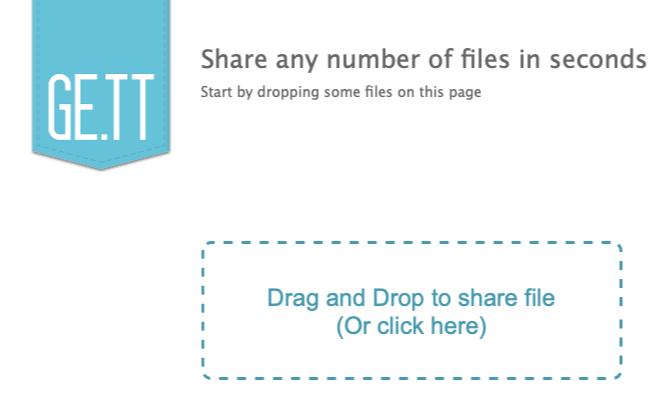
Το Ge.tt είναι μια άλλη απλή υπηρεσία μεταφόρτωσης που ήταν εδώ και αρκετό καιρό. Είναι ένας εξαιρετικός τρόπος για να μοιραστείτε τα άλμπουμ φωτογραφιών σε μια στιγμή.
Για να χρησιμοποιήσετε το Ge.tt, μεταφέρετε και αποθέστε ένα ή περισσότερα αρχεία στο πλαίσιο του χρήστη για να αποκτήσετε έναν κοινόχρηστο σύνδεσμο. Θα βρείτε επίσης επιλογές για την κοινή χρήση των αρχείων σας απευθείας σε μια διεύθυνση ηλεκτρονικού ταχυδρομείου, στο Facebook ή στο Twitter.
Εάν θέλετε να χρησιμοποιήσετε το Ge.tt χωρίς εγγραφή, θα πρέπει να εργαστείτε με ένα όριο αποθήκευσης 250MB και τα αρχεία σας θα διαγραφούν μετά από 30 ημέρες. Εάν δημιουργήσετε έναν δωρεάν λογαριασμό, έχετε αναβαθμίσεις αποθήκευσης στα 2GB και μπορείτε να κρατήσετε τα αρχεία που έχουν μεταφορτωθεί πολύ περισσότερο. Τόσο οι ανώνυμοι όσο και οι δωρεάν χρήστες μπορούν να στέλνουν αρχεία μεγέθους έως 250MB μόνο.
Επίσκεψη:Ge.tt (Δωρεάν συνδρομή για premium)
6. Σπάσιμο

Με προεπισκόπηση αρχείων, μηδενικά όρια μεγέθους αρχείου, προσαρμογή συνδέσμων και προστασία με κωδικό πρόσβασης, η δωρεάν έκδοση του Smash ακούγεται πολύ καλή για να είναι αλήθεια. Η υπηρεσία είναι εύκολη στη χρήση και η διασύνδεσή της είναι σχεδόν παρόμοια με αυτή των άλλων μεταφορτωτών σε αυτόν τον κατάλογο. Στέλνει αρχεία μέσω ηλεκτρονικού ταχυδρομείου και Slack και επίσης ως σύνδεσμο.
Μεταξύ άλλων χαρακτηριστικών, έχετε χρόνο αποθήκευσης αρχείων 14 ημερών και επιλογές για να προσαρμόσετε την εμφάνιση της σελίδας λήψης. (Μπορείτε επίσης να αποκρύψετε τις προεπισκοπήσεις αρχείων αν θέλετε.) Για να το ξεπεράσουμε όλα, ο Smash έχει επιλέξει να αντικαταστήσει τις διαφημίσεις με διασκεδαστικά δημιουργικά έργα για προβολή ενώ περιμένει για λήψη αρχείων.
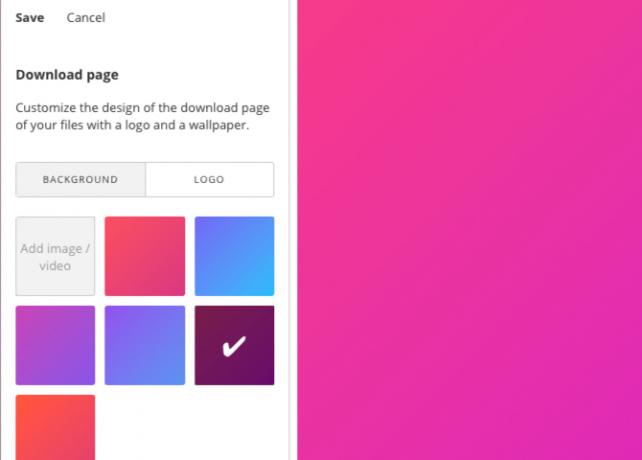
Το Smash είναι αρκετά γενναιόδωρο με τα χαρακτηριστικά της ελεύθερης έκδοσης. Αλλά, αν θέλετε ακόμα περισσότερες επιλογές, μπορείτε να τους πάρετε με μια πολύτιμη συνδρομή premium.
Επίσκεψη:Σπάσιμο (Δωρεάν συνδρομή για premium)
Αποκτήστε ένα εργαλείο μεταφοράς αρχείων χωρίς σύνδεση για καθημερινή χρήση
Το Dropbox και παρόμοιες υπηρεσίες έχουν κάνει την κοινή χρήση μεγάλων αρχείων και πολλαπλών αρχείων τόσο εύκολη όσο και η αποθήκευση τους στον υπολογιστή σας. Αλλά συνήθως χρειάζονται για να εγγραφείτε για λογαριασμό.
Αν προτιμάτε να μην το κάνετε αυτό ή αν προτιμάτε μια πιο γρήγορη λύση για την κοινή χρήση των μοναδικών αρχείων, οι εφαρμογές που αναφέραμε παραπάνω είναι ακριβώς αυτό που χρειάζεστε. Και υπάρχουν περισσότερα από όπου προέρχονται αυτά! Ρίξτε μια ματιά στο οι καλύτεροι τρόποι για να μοιραστείτε αρχεία με οποιονδήποτε στον ιστό ανώνυμα.
Αν είστε ιδιοκτήτης προϊόντων της Apple, θυμηθείτε ότι μπορείτε μοιραστείτε αρχεία με το AirDrop Τι είναι το Airdrop; Πώς να μοιράζεστε αρχεία μεταξύ του iOS και του MacΤο AirDrop της Apple είναι μια βολική υπηρεσία που σας επιτρέπει να μεταφέρετε αρχεία μεταξύ συσκευών Mac και iOS. Δείτε πώς μπορείτε να το χρησιμοποιήσετε. Διαβάστε περισσότερα μεταξύ των συσκευών Mac και iOS.
Το Akshata έχει εκπαιδευτεί σε χειροκίνητες δοκιμές, κινούμενα σχέδια και σχεδιασμό UX πριν επικεντρωθεί στην τεχνολογία και τη γραφή. Αυτό συγκέντρωσε δύο από τις αγαπημένες της δραστηριότητες - καθιστώντας την αίσθηση των συστημάτων και την απλοποίηση της φρασεολογίας. Στο MakeUseOf, η Akshata γράφει για την αξιοποίηση των καλύτερων συσκευών της Apple.
